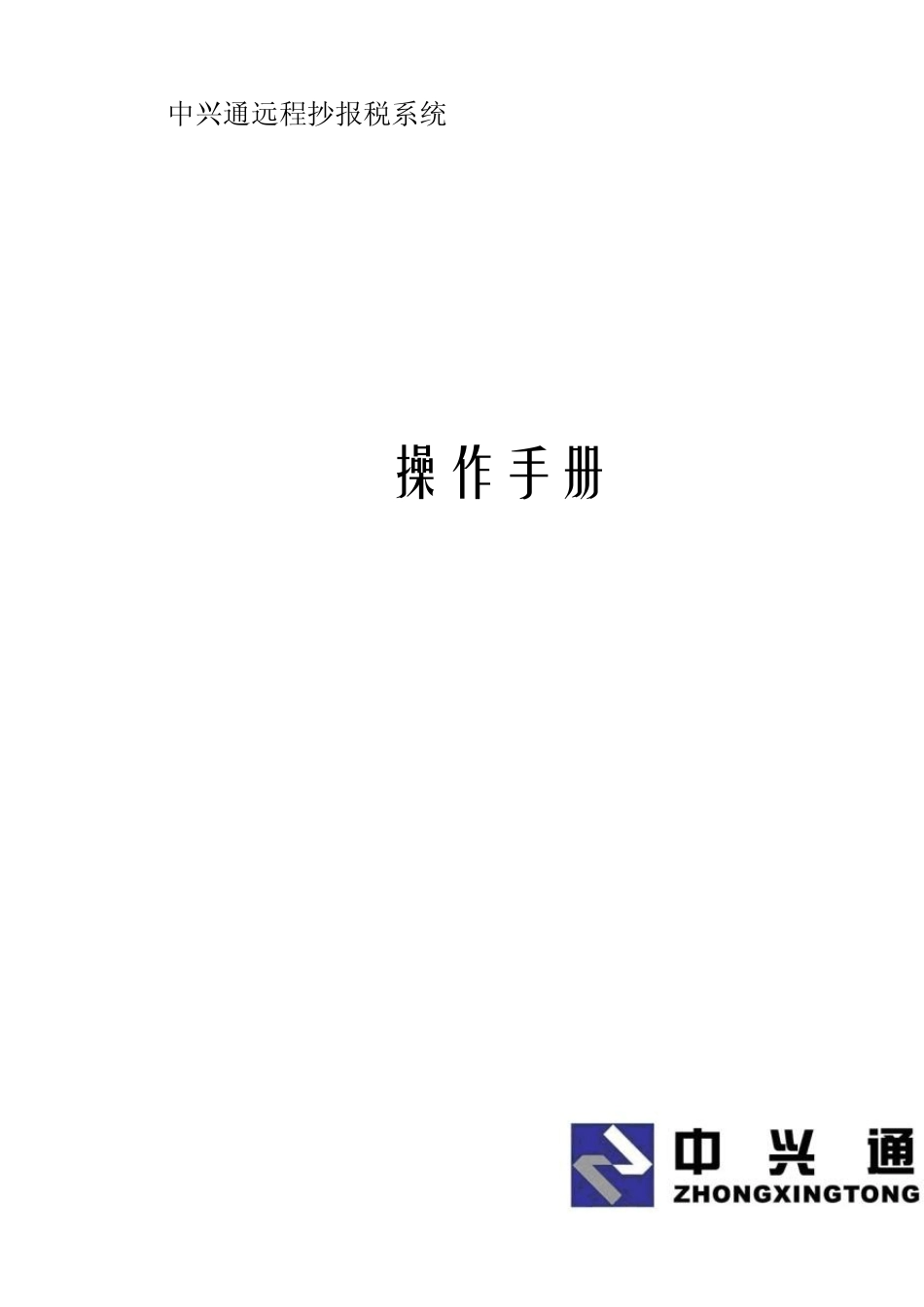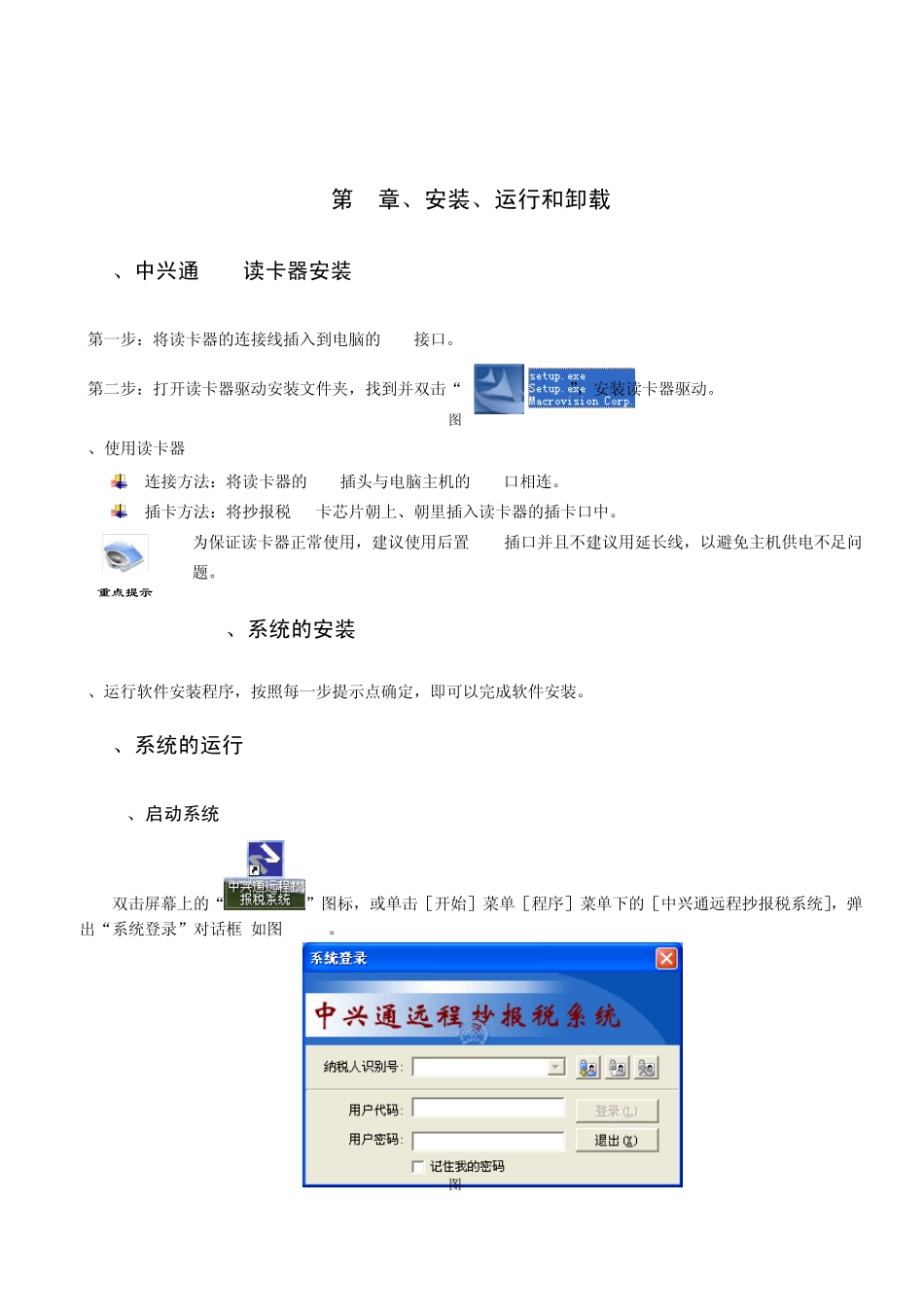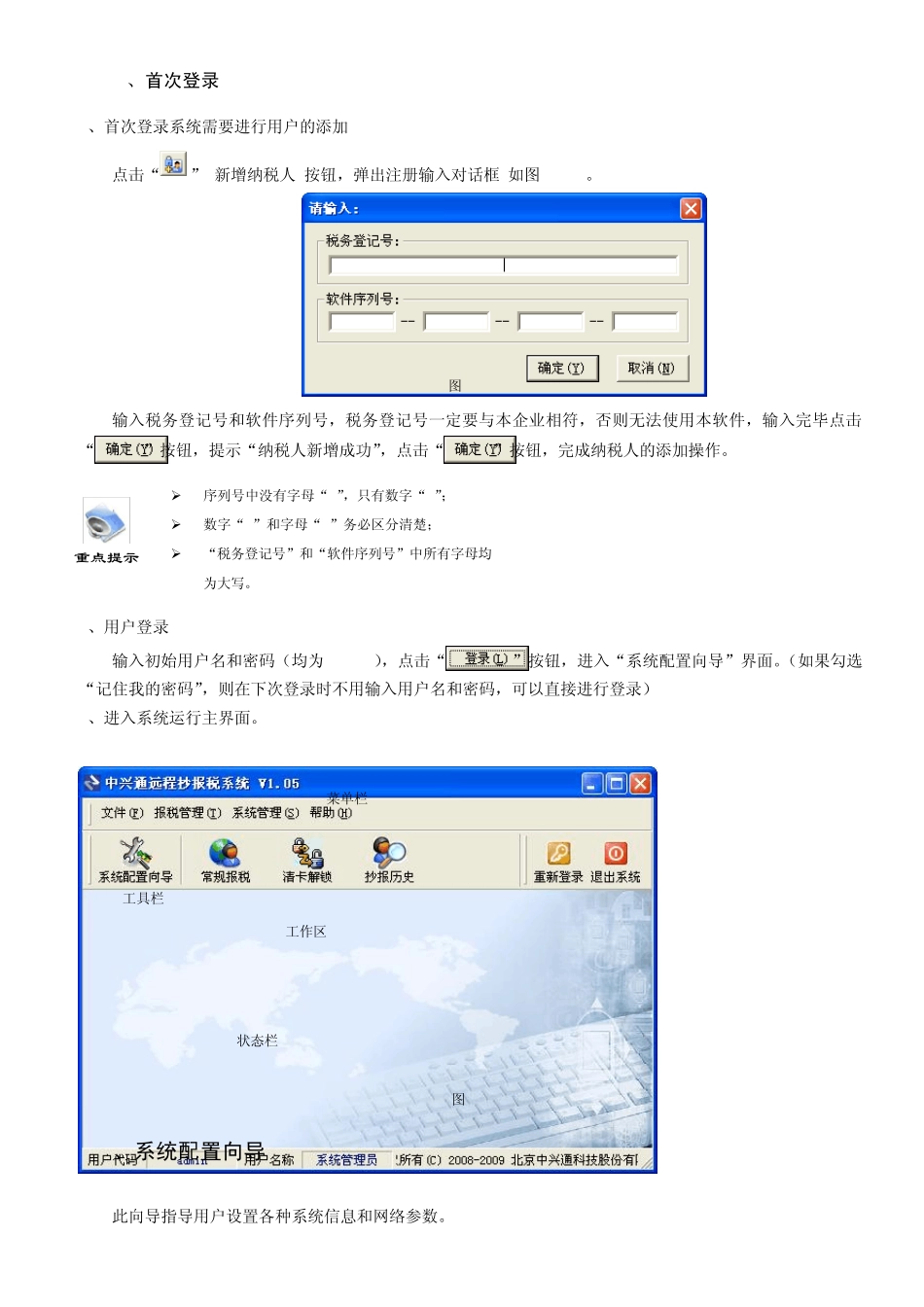操作手册 中兴通远程抄报税系统 第1章、安装、运行和卸载 1.1、中兴通 USB读卡器安装 第一步:将读卡器的连接线插入到电脑的USB接口。 第二步:打开读卡器驱动安装文件夹,找到并双击“ ”,安装读卡器驱动。 图 1- 1 3、使用读卡器 连接方法:将读卡器的USB插头与电脑主机的USB口相连。 插卡方法:将抄报税 IC卡芯片朝上、朝里插入读卡器的插卡口中。 为保证读卡器正常使用,建议使用后置 USB插口并且不建议用延长线,以避免主机供电不足问题。 1.2、系统的安装 1、运行软件安装程序,按照每一步提示点确定,即可以完成软件安装。 1.3、系统的运行 1.3.1、启动系统 双击屏幕上的“”图标,或单击[开始]菜单[程序]菜单下的[中兴通远程抄报税系统],弹出“系统登录”对话框(如图 1-21)。 图 1- 2 重点提示 1.3.2、首次登录 1、首次登录系统需要进行用户的添加 点击“”(新增纳税人)按钮,弹出注册输入对话框(如图 1-22)。 图 1- 3 输入税务登记号和软件序列号,税务登记号一定要与本企业相符,否则无法使用本软件,输入完毕点击“”按钮,提示“纳税人新增成功”,点击“”按钮,完成纳税人的添加操作。 2、用户登录 输入初始用户名和密码(均为 admin),点击“”按钮,进入“系统配置向导”界面。(如果勾选“记住我的密码”,则在下次登录时不用输入用户名和密码,可以直接进行登录) 3、进入系统运行主界面。 图 2-1 1.4、系统配置向导 此向导指导用户设置各种系统信息和网络参数。 菜单栏 工具栏 工作区 状态栏 重点提示 序列号中没有字母“O”,只有数字“0”; 数字“1”和字母“I”务必区分清楚; “税务登记号”和“软件序列号”中所有字母均为大写。 操作步骤: 1、点击[文件]菜单下的[系统配置向导]或点击工具栏中的“”工具,弹出“系统配置向导”提示界面(如图 3-2)。 图 3-1 2、点击“下一步”按钮,弹出“系统参数配置”界面(如图 3-3), 图 3-2 3 、设置相应的企业名称、税务机关代码、税务机关名称点击“确定”按钮,返回“第一步 系统参数配置”界面(如图 3-4) 图 3-3 4、点击“下一步” 按钮,弹出“网络配置”界面(如图 3-5)。 天津网络抄报税服务器地址:http://60.29.109.10 服务器端口:8 0 图 3-4 5、设置主服务器和备用服务器的地址、端口号点击“确定”按钮,返回到“第二步 网络参数配置”界面(如图 3-6) ...